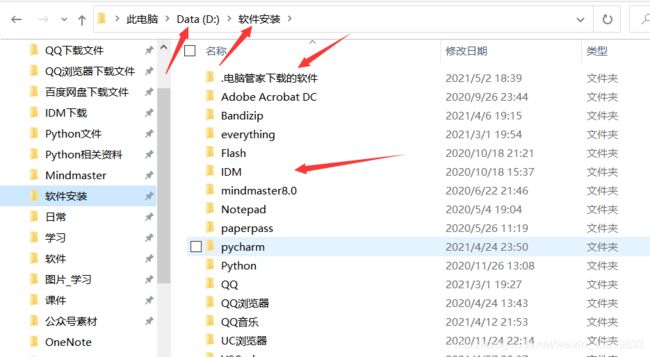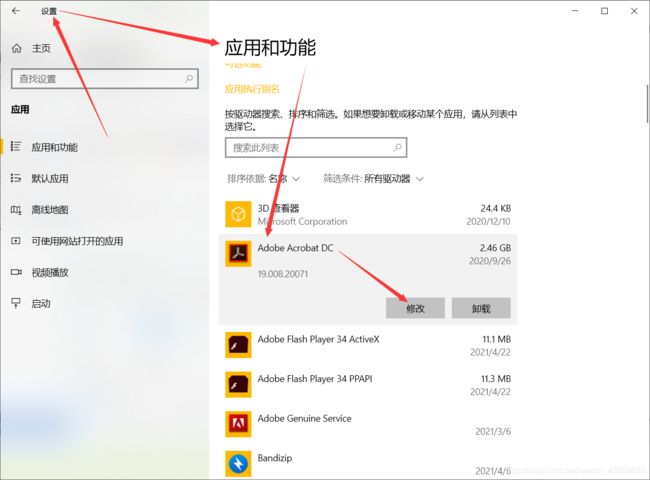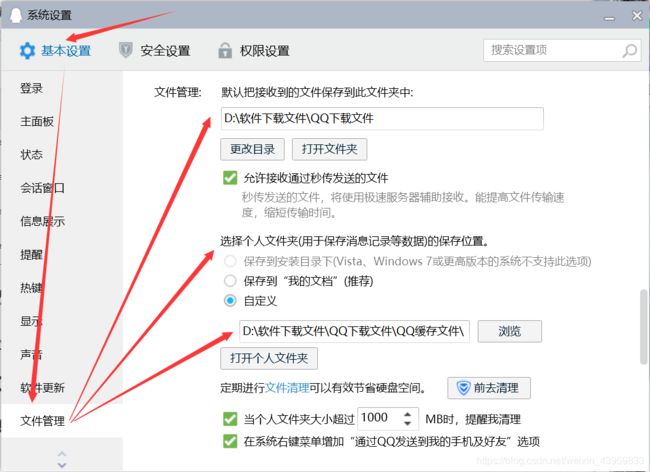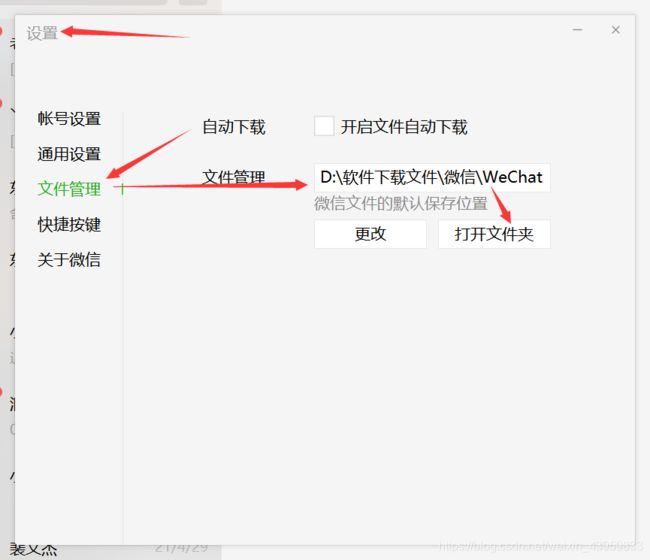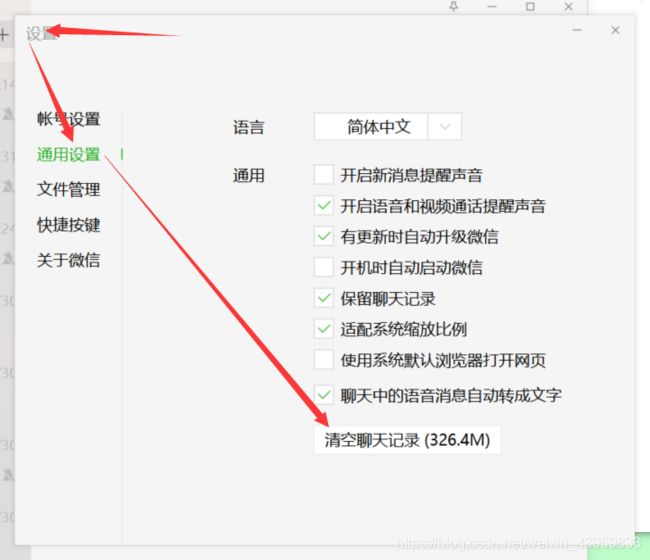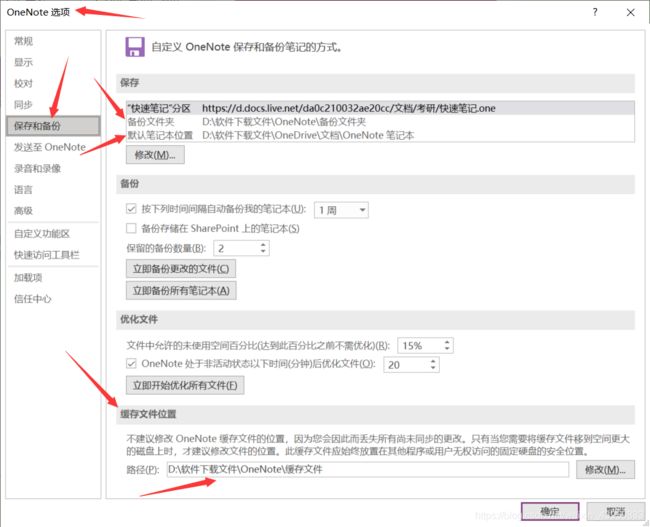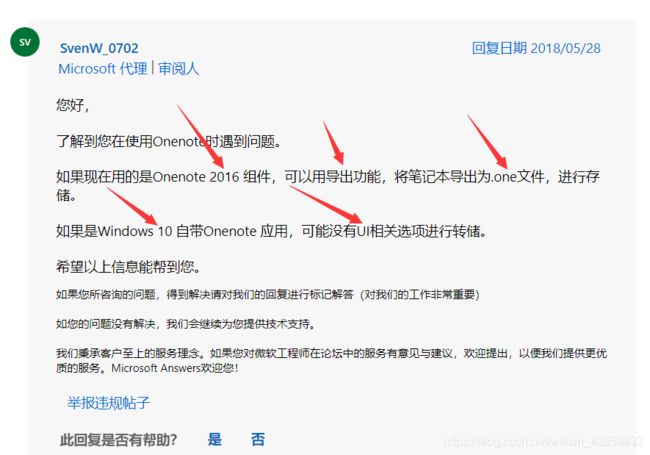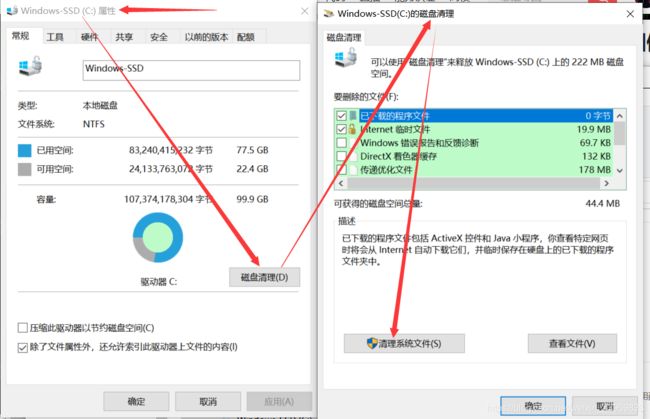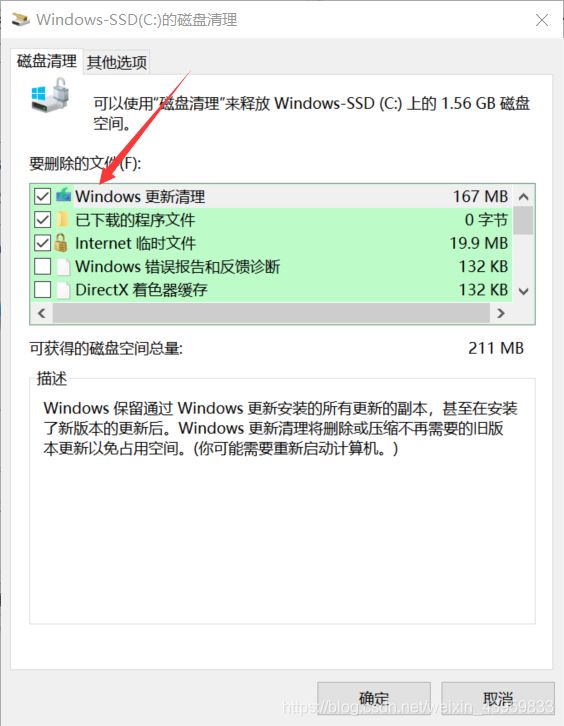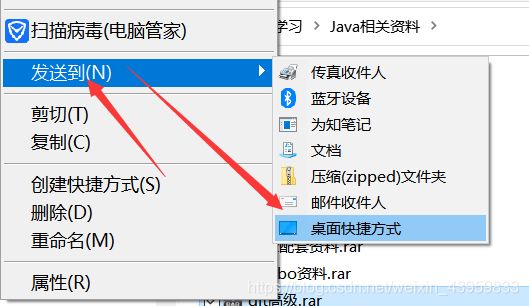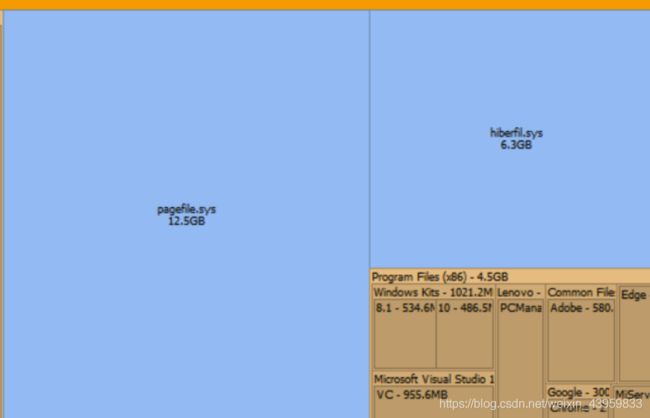SpaceSniffer(磁盘大小扫描分析) 彻底解决C盘爆满问题 清理C盘必备软件
本文是众多使用技巧中其中的一篇, 全部使用技巧点击链接查看, 或直接查看本专栏其他文章, 保证你收获满满
我主页中的思维导图中内容大多从我的笔记中整理而来,相应技巧可在笔记中查找原题, 有兴趣的可以去 我的主页 了解更多计算机学科的精品思维导图整理
本文可以转载,但请注明来处,觉得整理的不错的小伙伴可以点赞关注支持一下哦!
本文提到的所有软件和工具,可关注公众号 一起学计算机 点击 资源获取 获得
目录
1.软件介绍
2.发现C盘问题所在, 清理C盘
3.几个常见的C盘爆满问题
3.1 软件安装在C盘
3.2 QQ/微信聊天记录/保存文件
3.3 OneNote笔记保存在C盘
3.4 微软更新留下的旧文件
3.5 文件全部保存在桌面
3.6 金融软件导致的索引问题
4.虚拟内存问题(pagefile.sys)
5.休眠问题(hiberfil.sys)
6.软件的其他一些功能
6.1 备份对比
1.软件介绍
这也是我强烈推荐的一个软件, 相信很多人都遇到过C盘空间越来越少, 但是自己也不知道具体是哪里出了问题, 一筹莫展, 上网搜索清理C盘的方法, 看到了很多猛操作(转移虚拟内存, 关闭休眠功能, 转移电脑桌面等), 但是心里确是非常的胆怯, 不知道到底能不能动这些东西, 至少我说的三样, 最好不要动, 你要相信存在即合理, 微软花费那么大精力开发出来的东西, 真的可以说不要就不要了吗, 详情见下文, 所以我推荐的最好的清理方式, 就是使用这个软件, 几兆大小, 但是真的强.
2.发现C盘问题所在, 清理C盘
先看一张图片吧, 把你C盘每个文件夹大小分析的明明白白, 让你一眼就能看到问题出在那里, 找到最大的文件夹, 可以一直点下去, 深入内部, 很容易就能找到问题所在, 而且问题一般都是出在你自己安装的软件上, 系统软件就那么多, 不会出多大的问题, 找到出问题的软件, 就可以删除相应的数据了(直接右击就有快捷方式), 实在不清楚大文件到底什么作用的就百度一下, 很容易就能了解的, 同时也能帮你找到可能你都不知道放到哪里的大文件了, 对了, 它是可以扫描任意一个盘的, 包括你自己移动硬盘,U盘等, 用处真的太多了
3.几个常见的C盘爆满问题
3.1 软件安装在C盘
如果你安装软件没有将软件改为其他盘的情况, 全部都装在C盘, 那相信用不了多久你的C盘就爆了, 这种解决方式也很简单, 就是将软件全部转移到其他盘就好了, 但是我真正想说的并不是这个解决方法, 而是使用电脑的习惯, 这个完全可以单独写一篇文章了, 详情见本专栏相关文章, 这里简单说下下载软件的习惯: 首先最根本的, 绝对不能装在C盘, 什么原因之类的, 不太想解释, 等你C盘爆满了你就全明白了!
其次, 要有条理, 将所有软件装在同一个目录下, 并且装软件之前先在此目录下新建一个总的文件夹, 因为有时候软件安装可能会产生很多离散的文件夹, 并没有自己放在一个文件夹下面, 等软件装多了, 你根本你知道那个文件夹是哪个软件留下的, 更加不敢动它. 所以将他们放在一个总目录下, 等哪天你想删除这个软件了, 可以放心的直接将整个文件夹删除, 干净彻底. 关于装软件的先说这么多吧, 更多电脑使用技巧见相关文章吧.
接着说下转移软件目录问题吧, 其实微软是自带这个功能的, 如下图所示: 你点击修改了, 就可以将软件重新装到其他盘了. 这里说明下, 我知道这个功能, 但我没用过, 因为我的软件一直都装在D盘的, 所以能不能解决C盘的问题, 我也是不太清楚的, 如果不能解决, 当你感觉重下这个软件差别也不是太大时, 那就直接卸载重新安装吧. 对于卸载软件, 有一个比较值得推荐的: IObit Uninstaller, 它可以将注册表之类的相关联的东西全部卸载干净, 还是挺不错的软件, 软件详情见本专栏相关文章.
3.2 QQ/微信聊天记录/保存文件
如果你的软件没有安装到C盘, 但是你没有更改软件聊天记录/保存文件目录的习惯的话, 那你就有可能遇到这个问题了, 先检查一下自己这两个软件聊天记录/保存文件的目录, 如果在C盘的话, 直接点击进入到相关文件夹, 好好看看大小如何, 大多都是几个G起步的吧! 先把它们的路径全部更改了吧, 可以仿照图片中我设置的方式, 想要找文件也是很方便的.
这里有一点需要注意的是: QQ是支持将缓存数据更改到其他目录的, 但是微信就不支持了, 但还算有点良心的是, 它提供了清理聊天记录功能, 如下图, 可以养成习惯定期清理一下, 如果你经常用微信在电脑上聊天的话, 相信这个大小肯定会给你惊喜的. 我几乎都不怎么用微信, 随随便便就几百兆了! 有些人可能挺在乎聊天记录的, 可以自己搜索一下转移微信聊天记录的方法.
3.3 OneNote笔记保存在C盘
如果你特别喜欢用OneNote做笔记, 同时还喜欢用OneNote for Windows 10 的话, 那你几乎必然会遇到这个问题.
下面是我在OneNote使用技巧中复制的一段解决方法, 更多技巧点击这里.
OneNote笔记默认是直接保存到C盘的, 如果你笔记确实挺大的, 但是C盘空间却不是太大(100G算是挺正常, 甚至有点小, 如果C盘1个T的话, 大佬请直接忽略此条), 最好将笔记位置更改到其他盘, 操作也挺简单: 在文件的选项里面, 打开保存和备份, 最好将图中标记的几个位置(备份文件夹/默认笔记本位置/缓存文件位置)都更改了, 这时会提示你本地笔记本会全部删除, 请一定将所有笔记本导出到本地, 做好备份了再进行此项操作, 因为你并不知道云端会不会出现什么幺蛾子, 就像是mindmaster的云端那样(详情参考本专栏的那篇文章), 那件事真的导致我再也不相信什么云端了, 靠自己备份才是王道, 再次提醒: 请一定备份, 真出什么事, 我可不负责售后.(没信心的就别操作了吧)
为什么提倡大家转移位置呢? 因为如果你的C盘只有100G的话, 相信我, 你早晚会遇到C盘空间不足的问题, 这时候你就会想尽办法清理C盘空间了. 我的技巧文章也有介绍一个工具SpaceSniffer(磁盘大小扫描分析), 真是清理C盘的利器, 详细使用参考本专栏相关文章, 等你用了这个工具后, 很快就会发现一个特别大的文件夹, 没错, 就是OneNote的, 如果你平时习惯用的是OneNote for Windows10(其实我平时也用的这个, 因为它的界面真的比OneNote好用/好看太多了), 恭喜你, 你会发现两个OneNote的大文件夹, 因为这毕竟是两个软件, 保存的也是两份笔记, 这两个加起来, 估计很随意就超过了10G的空间, 就问你清理不清理? 所以最后你还是要用到更改默认位置这种一劳永逸的办法, 这里有个比较遗憾的地方, 就是OneNote for Windows10是无法更改默认保存位置的(至少我没发现这个功能, 有大佬会的可以留言教教我), 也就是说你还必须将一半的笔记空间放到C盘中(无奈这个软件用着就是比OneNote香啊), 下图为官方对更改默认位置的回答. 所以为了以后着想, 还是趁你的笔记不是太大的时候, 将默认位置更改了吧!
3.4 微软更新留下的旧文件
这个旧文件名义上是你电脑出现问题, 想要回到上一个版本而存在的文件, 但几乎所有人都用不上这个操作吧, 真出问题, 一般就重装系统或者恢复出厂设置了, 有谁会回到上个版本呢? 而且这个文件还挺大个的, 可能会在10个G左右吧, 所以还是赶快清理掉吧, 方法也挺简单, 用自带功能就能实现: 右击C盘的属性--磁盘清理--清理系统文件--Windows更新清理 和 下面的 临时Windows安装文件 一并清理了吧!
3.5 文件全部保存在桌面
如果你经常把自己的文件随手都放在桌面的话, 你可能就会遇到这个问题, 网上有说什么转移桌面到其他盘的, 确实可以, 但操作不是那么顺心如意, 很多人反馈一步忘了做就出现了大问题, 知乎里这种文章特别多, 有兴趣的可以自己搜搜看下. 这里提供一个更加简洁安全的做法: 把桌面上所有的大文件全部剪切到其他盘中, 然后右击文件直接发送到 桌面快捷方式, 这样既实现了快速访问文件, 也避免了文件全部保存到C盘中, 也不需要进行桌面转移这样危险的动作, 简直一箭三雕!
3.6 金融软件导致的索引问题
这个问题我从未遇到过, 看到知乎里有人这个问题, 光索引文件就达到了六七十G, 也是很牛逼的, 如果你也用过金融软件, 那就要注意下这个问题了, 具体方法参考这篇文章吧!
这些就是我能想到的C盘可能遇到的问题, 暂时就这么多, 以后遇到了再更新.
最后我们来谈一下这两个问题: 也就是下图中最大的两个文件: pagefile.sys(虚拟内存) , hiberfil.sys(休眠功能), 上文也说到了, 这两个最好不要动, 大概理由如下:
4.虚拟内存问题(pagefile.sys)
这个功能是扩展我们的运行内存的, 让我们的电脑能都运行更多的软件, 首先有个知识点: 就是电脑访问文件时, 肯定是在同一个位置速度更快, 这是很容易理解, 所以我们先不说你把虚拟内存转移到其他盘可能出现的各种问题, 毕竟不懂计算机的人操作真的很容易失误的. 就算成功了, 虚拟内存放到其他盘势必会影响电脑的访问速度, 我们清理C盘一部分的目的就是加快电脑运行的速度, 这样做岂不是南辕北辙了, 所以这个操作我是很不建议的!
5.休眠问题(hiberfil.sys)
最后说说休眠问题, 有人建议直接关闭掉此功能, 我不清楚你们是否会用到此功能, 反正我本人是天天都用到这个功能, 像我这样特别怕麻烦的人, 肯定不会每次开关机, 重新打开各种软件的, 当电脑打开时候就是我离开的状态, 这感觉别提多爽了, 休眠对我来说真是不可多得的好功能.
抛开它本身好用之外, 我们谈谈关闭它的问题, 休眠并不仅仅掌管休眠这一个功能, 据我了解, 至少电脑的快速开机等功能也是通过休眠来实现的, 其他据说还有很多, 我是没有仔细了解, 毕竟对我来说肯定不可能关掉这个功能, 有兴趣的可以自己搜搜.
最后说一句, 系统的东西真的不要随意乱动, 尤其在不是很懂的情况下, 毕竟出了问题可没人帮你解决, 真想清C盘, 认准自己的软件就够了, 最主要的是代价完全可以接受, 最严重的后果是什么, 大不了重新安装这个软件, 也比动了系统之后要重装系统好太多了!
6.软件的其他一些功能
6.1 备份对比
如果你有收藏东西和备份的习惯, 那这个软件绝对是个利器, 当你遇到备份的文件夹和原文件夹大小不一样, 但是不知道漏了哪里的时候, 你用这个软件, 运行两次, 分别扫描两个不同的盘(源文件的盘 和 你的备份盘), 直接比对两个盘中各个文件夹的大小, 很轻松的就找到了漏备份的文件, 真的特别实用!
我的更多精彩文章链接, 欢迎查看
各种电脑/软件/生活/音乐/动漫/电影技巧汇总
经典动漫全集目录 精彩剧集
海贼王 动漫 全集目录 分章节 精彩打斗剧集 思维导图整理
火影忍者 动漫 全集目录 分章节 精彩打斗剧集 思维导图整理
死神 动漫 全集目录 分章节 精彩打斗剧集 思维导图整理
计算机专业知识 思维导图整理
Python 北理工慕课课程 知识点 常用代码/方法/库/数据结构/常见错误/经典思想 思维导图整理
C++ 知识点 清华大学郑莉版 东南大学软件工程初试906 思维导图整理
计算机网络 王道考研 经典5层结构 中英对照 框架 思维导图整理
算法分析与设计 北大慕课课程 知识点 思维导图整理
数据结构 王道考研 知识点 经典题型 思维导图整理
人工智能导论 王万良慕课课程 知识点 思维导图整理
红黑树 一张导图解决红黑树全部插入和删除问题 包含详细操作原理 情况对比
各种常见排序算法的时间/空间复杂度 是否稳定 算法选取的情况 改进 思维导图整理
人工智能课件 算法分析课件 Python课件 数值分析课件 机器学习课件 图像处理课件
考研相关科目 知识点 思维导图整理
考研经验--东南大学软件学院软件工程
东南大学 软件工程 906 数据结构 C++ 历年真题 思维导图整理
东南大学 软件工程 复试3门科目历年真题 思维导图整理
高等数学 做题技巧 易错点 知识点(张宇,汤家凤)思维导图整理
考研 线性代数 惯用思维 做题技巧 易错点 (张宇,汤家凤)思维导图整理
高等数学 中值定理 一张思维导图解决中值定理所有题型
考研思修 知识点 做题技巧 同类比较 重要会议 1800易错题 思维导图整理
考研近代史 知识点 做题技巧 同类比较 重要会议 1800易错题 思维导图整理
考研马原 知识点 做题技巧 同类比较 重要会议 1800易错题 思维导图整理
考研数学课程笔记 考研英语课程笔记 考研英语单词词根词缀记忆 考研政治课程笔记
Python相关技术 知识点 思维导图整理
Numpy常见用法全部OneNote笔记 全部笔记思维导图整理
Pandas常见用法全部OneNote笔记 全部笔记思维导图整理
Matplotlib常见用法全部OneNote笔记 全部笔记思维导图整理
PyTorch常见用法全部OneNote笔记 全部笔记思维导图整理
Scikit-Learn常见用法全部OneNote笔记 全部笔记思维导图整理
Java相关技术/ssm框架全部笔记
Spring springmvc Mybatis jsp
科技相关 小米手机
小米 红米 历代手机型号大全 发布时间 发布价格
常见手机品牌的各种系列划分及其特点
历代CPU和GPU的性能情况和常见后缀的含义 思维导图整理